QL-710W
GYIK és hibaelhárítás |
Hogyan telepíthetem a szoftvert a CD-ROM-ról? (Mac)
- A szoftver legújabb verzióját a weboldal [ Letöltések ] szakaszából töltheti le és telepítheti.
-
MacOS11 vagy újabb esetén:
A nyomtató-illesztőprogram telepítése nélkül nyomtathat az AirPrint vagy a P-Touch Editor alkalmazásból. Töltse le a P-Touch Editor legújabb verzióját a weboldal [ Letöltések ] szakaszából, és szerkessze azt onnan.
A szoftver CD-ROM-ról történő telepítéséhez kövesse az alábbi lépéseket:
> USB-csatolós felhasználók számára
> vezetékes hálózati interfész felhasználók számára (csak QL-720NW esetén)
> a vezeték nélküli hálózati interfész felhasználói számára
<USB-interfésszel rendelkező felhasználók számára>
-
Helyezze be a telepítő CD-ROM-ot a számítógép CD-ROM meghajtójába.
-
Kattintson duplán a [Start here OSX] ikonra.
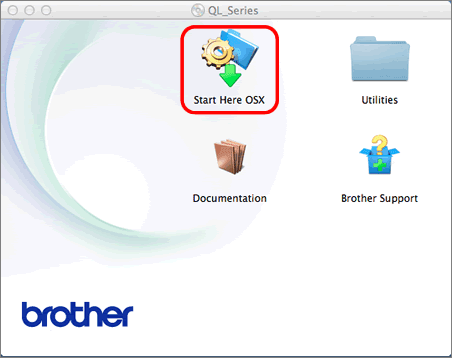
Elérhető tételek:
Itt kezdődik az OSX
telepíti a P-Touch Editor 5.0, a P-Touch Update Software és a nyomtató illesztőprogramot.A segédprogramok
között megtalálható a BRAdmin Light és a vezeték nélküli eszköz beállítása varázsló.A dokumentáció
tartalmazza a Felhasználói útmutatót, a szoftver felhasználói útmutatóját és a hálózati felhasználói útmutatót.A Brother Support
megjeleníti az on-line regisztrációs és Brother támogatási weboldalára mutató hivatkozást. -
Kövesse a képernyőn megjelenő utasításokat.
-
A telepítés befejezése után nyomja meg a gép BE/ki gombját a készülék bekapcsolásához.
- Kattintson az [Apple menü] - [Rendszerbeállítások] - [Nyomtatás és fax] / [Nyomtatás és szkennelés] / [Nyomtatás és szkennerek].
-
Kattintson a + gombra.
- Kattintson a [+] gombra, és válassza ki a „Brother QL-XXX” elemet a listából, majd kattintson a [ Hozzáadás] gombraa nyomtató hozzáadásához.
<vezetékes hálózati csatolós felhasználók számára (csak QL-720NW esetén)>
-
Helyezze be a telepítő CD-ROM-ot a számítógép CD-ROM meghajtójába.
-
Kattintson duplán a [Start here OSX] ikonra.
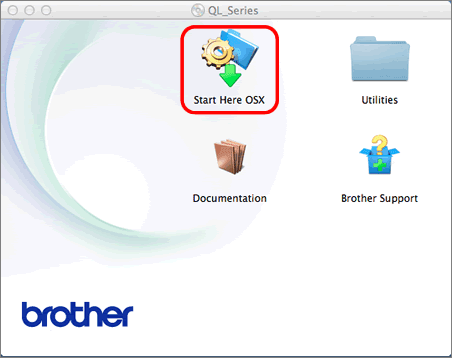
Elérhető tételek:
Itt kezdődik az OSX
telepíti a P-Touch Editor 5.0, a P-Touch Update Software és a nyomtató illesztőprogramot.A segédprogramok
között megtalálható a BRAdmin Light és a vezeték nélküli eszköz beállítása varázsló.A dokumentáció
tartalmazza a Felhasználói útmutatót, a szoftver felhasználói útmutatóját és a hálózati felhasználói útmutatót.A Brother Support
megjeleníti az on-line regisztrációs és Brother támogatási weboldalára mutató hivatkozást. -
Kövesse a képernyőn megjelenő utasításokat.
- Kattintson az [Apple menü] - [Rendszerbeállítások] - [Nyomtatás és fax] / [Nyomtatás és szkennelés] / [Nyomtatás és szkennerek].lehetőségre.
-
Válassza ki a listából a „Brother QL-XXX” elemet, majd kattintson a [ Hozzáadás] gombraa nyomtató hozzáadásához.
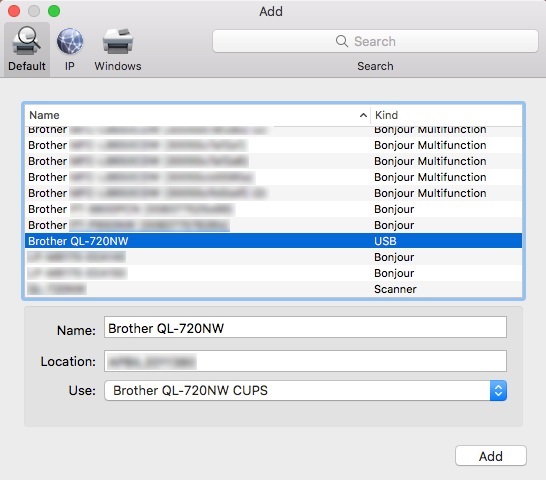
-
Válassza ki az IP-címet a [Protocol: ] (Protokoll:) legördülő menüből.
Írja be a nyomtató IP-címét a cím mezőbe.
Válassza ki a listából a „Brother QL-XXX” elemet, majd kattintson a [ Hozzáadás] gombraa nyomtató hozzáadásához.
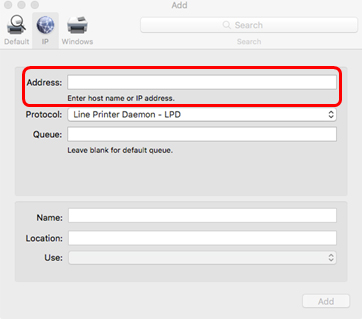
<vezeték nélküli hálózati interfész felhasználói számára>
-
Helyezze be a telepítő CD-ROM-ot a számítógép CD-ROM meghajtójába.
-
Kattintson duplán a [Utilities] mappára, majd kattintson a [ Wireless Device Setup Wizard ] lehetőségre.
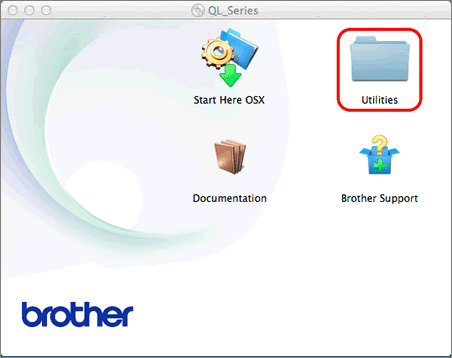

-
Válassza az [ Igen, van egy USB-kábel a telepítéshez ] lehetőséget, majd kattintson a [ tovább ] gombra.
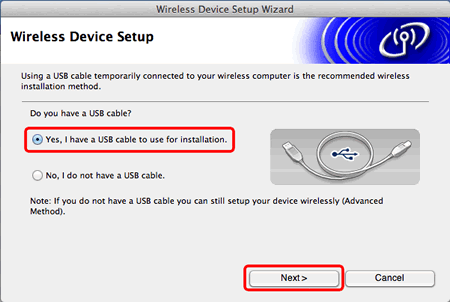
-
Ideiglenesen csatlakoztassa az USB-kábelt közvetlenül a számítógéphez és a nyomtatóhoz, majd kattintson a [ tovább ] gombra.
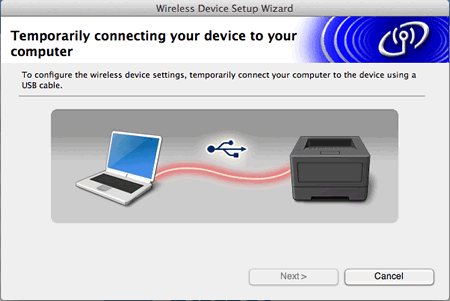
-
A varázsló megkeresi a nyomtatón elérhető vezeték nélküli hálózatot.
Válassza ki a SSID-t, majd kattintson a [ tovább ] gombra.
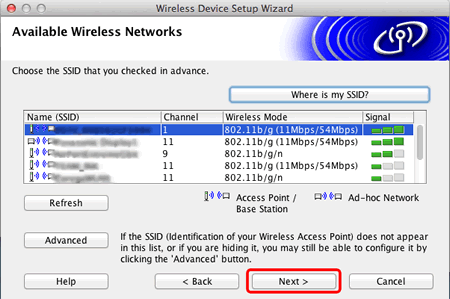
-
Ha a lista üres, ellenőrizze, hogy a hozzáférési pont be van-e kapcsolva, és sugározza-e a SSID-t, majd ellenőrizze, hogy a nyomtató és a hozzáférési pont a vezeték nélküli kommunikáció hatósugarán belül van-e.
Ezután kattintson a Frissítés gombra. -
Ha a hozzáférési pont úgy van beállítva, hogy ne sugározza a SSID-t, manuálisan is megadhatja a SSID-t a [ speciális ] gombra kattintva.
Kövesse a képernyőn megjelenő utasításokat a név (SSID) megadásához, majd kattintson a [ tovább ] gombra.
-
Ha a lista üres, ellenőrizze, hogy a hozzáférési pont be van-e kapcsolva, és sugározza-e a SSID-t, majd ellenőrizze, hogy a nyomtató és a hozzáférési pont a vezeték nélküli kommunikáció hatósugarán belül van-e.
-
Adja meg a hálózati kulcsot, majd kattintson a [ tovább ] gombra.
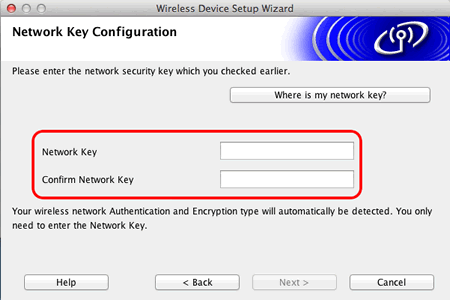
Ha a hálózat nincs konfigurálva hitelesítésre és titkosításra, AKKOR A FIGYELEM! megjelenik a képernyő.
A konfiguráció folytatásához kattintson az [ OK] gombra. -
Ellenőrizze a vezeték nélküli hálózat beállításait, majd kattintson a [ tovább ] gombra.
A beállításokat a rendszer elküldi a nyomtatóra. -
Húzza ki a számítógépet és a nyomtatót összekötő USB-kábelt, majd kattintson a [ tovább ] gombra.
-
Válassza ki a nyomtatót a listából, majd kattintson a [ tovább ] gombra.
-
Ha a vezeték nélküli beállítások nem sikerek, megjelenik a [Wireless Device Setup Wizard/vezeték nélküli eszköz beállítása varázsló] képernyő.
A vezeték nélküli konfiguráció befejezéséhez kövesse a képernyőn megjelenő utasításokat. - Ha WEP-et használ, de a nyomtató nem található, ellenőrizze, hogy helyesen adta-e meg a WEP-kulcsot.
-
Ha a vezeték nélküli beállítások nem sikerek, megjelenik a [Wireless Device Setup Wizard/vezeték nélküli eszköz beállítása varázsló] képernyő.
-
A Brother illesztőprogramok telepítése automatikusan elindul.
Amikor megjelenik az online felhasználói regisztráció képernyője, kattintson az [ OK ] vagy a [ Mégse ] gombra. - Kattintson a Befejezés gombra.
